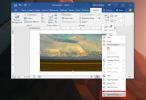Sådan bruges Microsoft Editor i Word til Microsoft 365
Microsoft har omdannet Office 365 til Microsoft 365. Ændringen er for det meste i navnet og slet ikke i prisen. Et par nye funktioner er tilføjet, og eksisterende funktioner er blevet forbedret. Microsoft Editor er en af hovedfunktionerne i denne nye version af Office-apps. Sådan kan du bruge det i Word og andre Microsoft 365-apps.
Microsoft Editor i Microsoft 365
For at bruge Microsoft Editor i Word eller nogen af de andre apps i Microsoft 365, skal du bruge Microsoft 365. Vi har diskuteret tidligere, at ændringen fra Office 365 til Microsoft 365 vil være automatisk for brugerne. Du behøver ikke at downloade nogen nye apps.
Hvis du stadig ikke er gået fra Office 365 til Microsoft 365 nu, kan du tvinge ændringen.
Tving Office 365 til at konvertere til Microsoft 365
- Åbn enhver Office 365-app efter eget valg. Vi brugte Word.
- Startskærmen læser Office 365 under appens navn.
- Lad appen åbne en ny fil.
- Luk appen, og åbn den igen.
- Kontroller, hvad startskærmen siger. Hvis der stadig står Office 365, skal du lukke det og gentage processen.
- I fjerde eller femte forsøg vil du se en ny skærm, der fortæller dig, at Office 365 nu er Microsoft 365.
- Når du ser skærmen, flyttes du til Microsoft 365.

For at kontrollere, om du er flyttet, kan du åbne en hvilken som helst Office-app, og du vil se Microsoft 365 under dens navn.
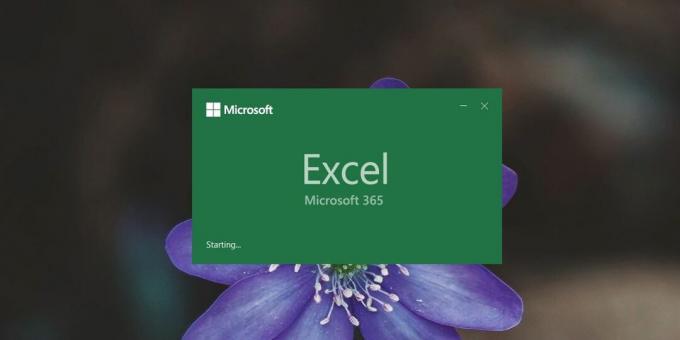
Brug af Microsoft Editor
Microsoft Editor giver dig forslag til, hvordan du forbedrer dit dokument med hensyn til grammatik, læsbarhed, kortfattethed og mere. Det kører dog ikke automatisk på alle dokumenter, og det er kun tilgængeligt i nogle apps, hvor dens funktionalitet er relevant, f.eks. Word eller Outlook.
- Åbn et Word-dokument.
- Gå til fanen Hjem.
- I slutningen skal du klikke på knappen Editor.
- Microsoft Editor starter, og det scanner dit dokument for læsbarhed.
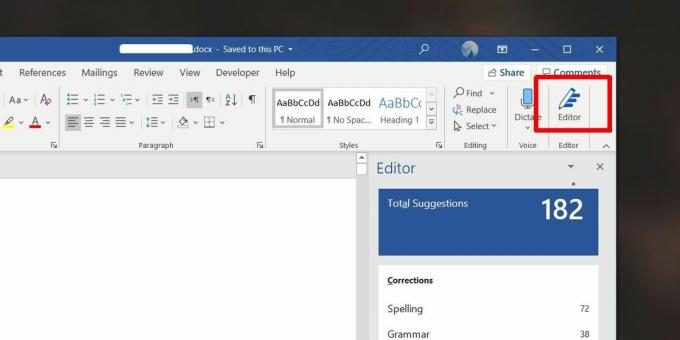
Microsoft Editor vil tage tid at kontrollere hele dokumentet. For en fil på 35.000 ord tog det godt over 20 minutter at scanne det hele. Hvis du planlægger at køre et dokument gennem redaktøren i sidste øjeblik, eller når du er færdig med at arbejde på det, er det måske ikke en god ide. Prøv at køre det i slutningen af hver arbejdssession, så du ikke venter på det og kan foretage ændringer i det, når du næste sætter dig ned for at arbejde på det.
Hvad angår forslagene, kan du gennemgå dem en efter en og acceptere dem, du synes, gør dit dokument bedre.
Søge
Seneste Indlæg
Kortlæg lokalt drevbrev til Live SkyDrive vha Office 2010
Med jævn integration af SkyDrive med Office 2010, er du nu i stand ...
Sådan skærpes et billede i MS Word
Du kan tilføje billeder, videoer, tabeller, grafer og skærmbilleder...
Sådan skjules ikonet for lydeffekter i PowerPoint-præsentationsvisning
En god, engagerende præsentation er interaktiv og gør brug af alle ...